Pred kratkim sem dobil kolo Peloton in bil sem pod vtisom, da bom med vadbo lahko na njem gledal televizijo.
Eden od mojih prijateljev me je obvestil, da lahko dostopam do spletnih mest storitev pretakanja prek testerja brskalnika WebView na kolesu.
Vendar ko sem sledil njegovim navodilom, sem dobil sporočilo o napaki »Neznana shema URL«.
Nekaj sem brskal po internetu in našel rešitev za ogled svojega najljubšega filma ali TV-oddaje na Pelotonu.
Naučil sem se tudi, kako omogočiti funkcijo deljenega zaslona na njihovih kolesih in stopnicah.
Televizijo lahko gledate na svojem kolesu Peloton ali hodite tako, da nanj naložite APK-je storitev pretakanja, kot sta Netflix in Prime Video, prek osebnega računalnika.
Ali Peloton izvorno podpira storitve pretakanja?


Peloton izvorno ne podpira nobene storitve pretakanja.
Omogočajo samo gledanje Pelotonovih vadb na tablici in ne priporočajo gledanja drugih programov.
To je predvsem zato, ker Peloton želi, da se njihovi uporabniki naročijo na njihove vrhunske videoposnetke vadbe in tečaje v živo, namesto da bi se odločili za storitev tretjih oseb.
Moja rešitev za namestitev aplikacij za pretakanje na Peloton
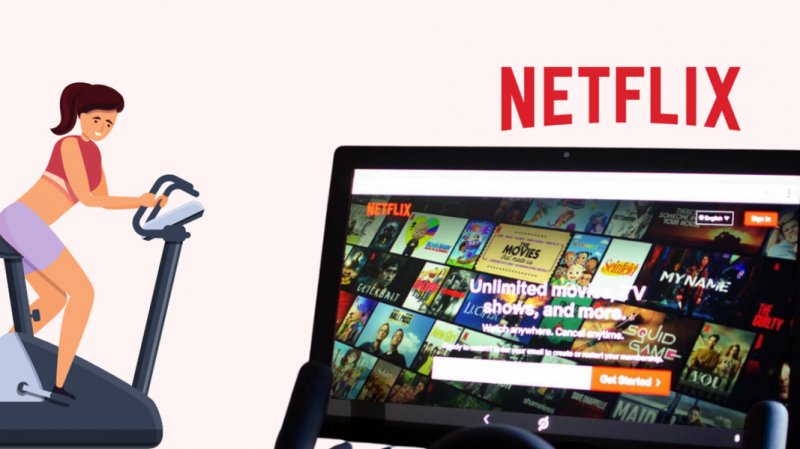
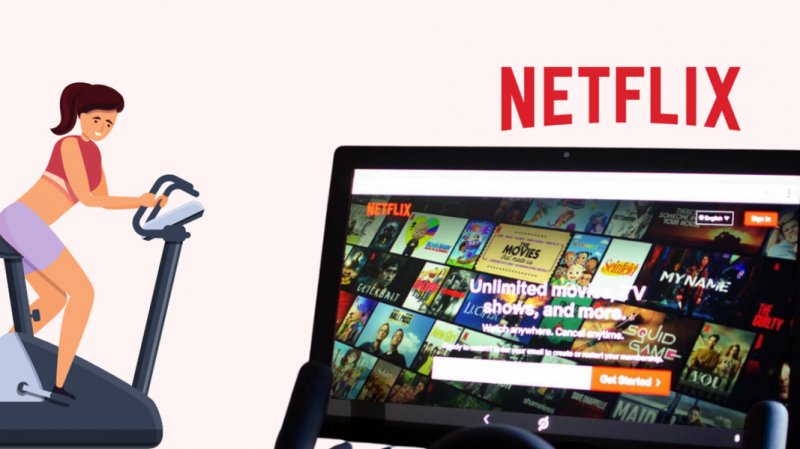
Čeprav vam Peloton ne dovoljuje pretakanja ničesar drugega kot njihove videoposnetke vadbe, lahko to obidete in gledate svoje najljubše filme ali TV-oddaje prek aplikacij storitve pretakanja.
Ker pa Peloton ne podpira nobene aplikacije storitve pretakanja v izvorni obliki, morate njihove APK-je (pakete aplikacij za Android) naložiti stran.
Te APK-je lahko prenesete z več spletnih mest in platform, kot so APKMirror, APKPure ali APK Downloader.
Upoštevati morate vse spodaj navedene korake, da na svoj Peloton namestite aplikacije storitve pretakanja.
Vklopite odpravljanje napak USB
- Vklopite tablico Peloton in se prijavite v svoj profil.
- Pojdite na 'Nastavitve'.
- Dotaknite se »Nastavitve naprave«.
- Kliknite »Sistem« in izberite »O tablici«.
- Pomaknite se navzdol in 7-krat kliknite »Številka zgradbe«. To bo omogočilo razvijalski način.
- Vrnite se na prejšnji zaslon in izberite »Možnosti razvijalca«.
- Pomaknite se navzdol in vklopite »Odpravljanje napak USB«.
Povežite svoj Peloton z računalnikom
- Povežite svoj Peloton z računalnikom s kablom USB.
- Na zaslonu Peloton se bo prikazalo pojavno okno, ki vas bo pozvalo, da »Dovoli odpravljanje napak USB?«. Označite »Vedno dovoli iz tega računalnika« in kliknite »V redu«.
- Prenesi Orodja platforme Android SDK v vašem računalniku, odvisno od vašega operacijskega sistema.
- Zaženite »Terminal« v računalniku Mac ali »Ukazni poziv« v sistemu Windows.
- Vnesite 'cd' v terminalski/ukazni poziv in tja spustite prenesena 'Platform Tools'.
- Pritisnite 'Return' ali 'Enter'. To bo imenik spremenilo v Orodja platforme.
- Zdaj vtipkajte »./adb devices« v terminal ali »adb devices« v ukazni poziv.
- Pritisnite 'Return' ali 'Enter'. To bo preverilo, ali sta vaš Peloton in računalnik povezana.
Namestite zaganjalnik na svoj Peloton
- Prenesi Nova zaganjalnik iz APKMirror ali katerega koli drugega spletnega mesta APK v vašem računalniku.
- Vnesite »./adb install « v terminal ali » adb install « v ukazni poziv.
- Zdaj tja povlecite in spustite APK zaganjalnik Nova.
- Pritisnite 'Return' ali 'Enter'. To bo namestilo zaganjalnik na Peloton.
- Pojdite na glavni zaslon vašega Pelotona in odprite »Nastavitve«.
- Kliknite »Nastavitve naprave« in tapnite logotip »Peloton« na dnu zaslona.
- Izberite »Nova launcher« in izberite »Always«. To bo odprlo zaganjalnik.
- Prilagodite ga glede na svoje želje in tapnite kljukico v spodnjem desnem kotu zaslona.
Poslani boste nazaj na začetni zaslon Peloton, vendar lahko preprosto dostopate do zaganjalnika Nova prek »Nastavitve naprave«.
Namestite aplikacijo za pretakanje na Peloton
- Prenesite aplikacijo za pretakanje po vaši izbiri, npr Netflix , iz APKMirror v vašem računalniku.
- Sledite korakom 2–4 prejšnjega razdelka, da ga namestite na svoj Peloton.
Dostop do aplikacije
- Odprite zaganjalnik Nova na vašem Pelotonu prek Nastavitve > Nastavitve naprave > Logotip Peloton > Nova.
- Povlecite po zaslonu navzgor, da poiščete nameščeno aplikacijo za pretakanje.
- Kliknite aplikacijo in se prijavite v svoj račun, da si ogledate svoj najljubši film ali TV-oddajo.
Na vaš Peloton lahko prenesete različne vrste aplikacij z uporabo zgoraj opisanih korakov.
Vendar ne pozabite, da ne boste mogli prenesti aplikacije YouTube/YouTube TV, ker Peloton ne podpira storitev Google Play.
Za dostop do njih ali katerega koli drugega spletnega mesta lahko namestite APK »Google Chrome«.
Kako omogočiti funkcijo razdeljenega zaslona na Pelotonu
S funkcijo deljenega zaslona lahko hkrati gledate tečaje Peloton v živo in brskate po internetu.
Sledite spodnjim korakom, da omogočite to funkcijo na svojem Pelotonu.
Namestite navigacijsko vrstico po meri
- Vklopite tablico Peloton in se prijavite v svoj profil.
- Prepričajte se, da sta omogočena »Način razvijalca« in »Odpravljanje napak USB«.
- Povežite svoj Peloton z računalnikom.
- Prenesi Navigacijska vrstica po meri v računalniku z APK Mirror ali katerega koli drugega spletnega mesta APK.
- Namestite APK po korakih, opisanih v prejšnjem razdelku.
- Ko končate, vnesite './adb shell pm grant xyz.paphonb.systemuituner android.permission.WRITE_SECURE_SETTINGS' v Terminal na Macu. Uporabite isti ukaz v ukaznem pozivu v sistemu Windows brez »./« na začetku.
- Pritisnite 'Enter' ali 'Return'.
Nastavite navigacijsko vrstico po meri
- Odprite »Nova launcher« na svojem Pelotonu.
- Zaženite »Navigacijsko vrstico po meri«.
- Sledite navodilom na zaslonu za nastavitev in kliknite »Dokončaj«.
- Zdaj se v meniju dotaknite »Navigacijska vrstica«.
- Pomaknite se navzdol in izberite »Vrsta« pod »Dodatni levi gumb«.
- Izberite »Keycode«.
- Kliknite »Ikona« in izberite »Meni«.
- Ponovno tapnite »Keycode« in izberite »App Switch«.
V spodnjem levem kotu zaslona boste videli ikono »Meni«. To bo vaš preklopnik aplikacij.
Uporabite funkcijo Split Screen
- Pojdite na začetni zaslon.
- Zaženite »Nastavitve« in odprite »Možnosti za razvijalce«.
- Označite možnost »Prisili spreminjanje velikosti aplikacij«, da omogočite spreminjanje velikosti aplikacij.
- Znova zaženite svoj Peloton.
- Pojdite na glavni zaslon zaganjalnika Nova.
- Odprite aplikacije po vaši izbiri eno za drugo.
- Kliknite ikono »Meni« v spodnjem levem kotu zaslona.
- Pridržite aplikacijo, ki jo želite uporabiti v načinu deljenega zaslona, in jo povlecite v levo ali desno. To bo pokrilo polovico zaslona.
- V preklopniku aplikacij izberite drugo aplikacijo, da pokrijete drugo polovico.
Zdaj lahko uživate v vsebini iz dveh različnih aplikacij hkrati.
Vendar ne pozabite, da lahko videoposnetke gledate samo iz ene aplikacije hkrati.
Ali obstaja ulov pri nameščanju aplikacij tretjih oseb na Peloton?
Ker Peloton svojim uporabnikom ne dovoljuje gledanja videoposnetkov tretjih oseb, lahko tu in tam naletite na kakšno napako.
Obstaja tudi možnost, da tablični računalnik zrušite, če želite nanj namestiti drugo aplikacijo.
Poleg tega, če med pretakanjem vsebine tretjih oseb pride do okvare zaslona, ne boste mogli izkoristiti garancije.
Plačati boste morali zamenjavo ali morebitno škodo, ki nastane.
Tovarniško ponastavite svoj zaslon Peloton, če se pokvari
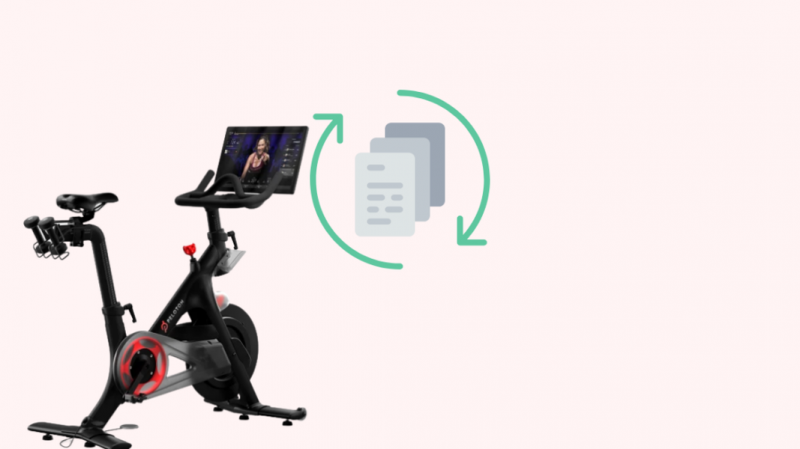
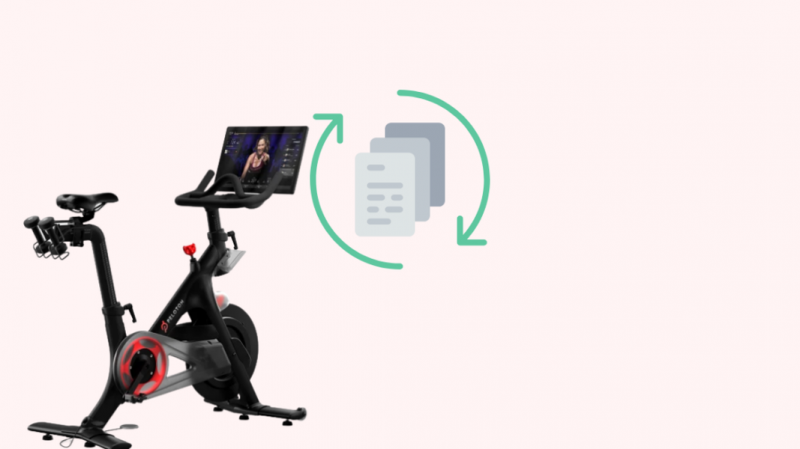
Če gledate televizijo na Pelotonu z uporabo brskalnika in povzroči motnje na zaslonu, lahko ponastavitev na tovarniške nastavitve odpravi težavo.
Zaslon Peloton lahko ponastavite na tovarniške nastavitve tako, da sledite tem korakom:
- Pritisnite in držite gumb za vklop, dokler se na zaslonu ne prikaže možnost »Izklop«.
- Dotaknite se ga in počakajte, da se zaslon zatemni.
- Zdaj pritisnite gumb za vklop in v trenutku gumb za povečanje glasnosti, preden se na zaslonu pojavi logotip Peloton. To bo sprožilo Pelotonov način obnovitve.
- S pritiskom na gumb za vklop izberite »Brisanje podatkov/Ponastavitev na tovarniške nastavitve«. Za preklapljanje po meniju lahko uporabite gumbe za glasnost.
- Potrdite svojo izbiro.
- Počakajte nekaj sekund, da se ponastavitev konča. Njegovo stanje lahko vidite v spodnjem levem kotu zaslona.
- Izberite »Znova zaženi sistem zdaj« in počakajte nekaj časa, da dokonča postopek.
Ko je nastavitev končana, se prijavite v svoj račun Peloton, da dodate svoje uporabniške podatke nazaj v tablico.
Gledanje televizije na Pelotonu: nekoč in danes
Pred nekaj leti ste lahko uporabljali WebView Browser Tester za gledanje televizije na svojem kolesu ali kolesu Peloton.
Toda Peloton je posodobil svoje sisteme, da bi se znebil te rešitve.
Zdaj lahko gledate televizijo na Pelotonu s stranskim nalaganjem APK-jev različnih storitev pretakanja.
Vendar ne pozabite, da Peloton svoje uporabnike odvrača od spreminjanja ali vdora v svoja kolesa na kakršen koli način.
V skladu z njihovo uporabniško pogodbo to sodi med 'nepravilno uporabo' in lahko razveljavi garancijo za vaš izdelek.
Morda boste uživali tudi v branju
- Ali lahko uporabljate kolo Peloton brez naročnine: vse, kar morate vedeti
- Ali lahko Fitbit uporabljate za kolesarjenje? Poglobljena razlaga
- Fitbit je prenehal slediti spanju: kako popraviti v nekaj minutah
- Zakaj moj Fitbit tako hitro umira? vse, kar morate vedeti
Pogosto zastavljena vprašanja
Ali lahko na Pelotonu zaslonim ogledalo?
Zaslon Peloton lahko zrcalite ali predvajate na večjem zaslonu z uporabo »Miracast«.
Vendar ne boste mogli zrcaliti svojega televizorja ali katere koli druge naprave na svoj zaslon Peloton, ker ne podpirajo te funkcije.
Kako predvajam aplikacijo Peloton iz iPhona na televizor?
AirPlay lahko uporabite za predvajanje vsebine aplikacije Peloton iz vašega iPhone-a na vaš TV.
Ali lahko prenesem aplikacijo Peloton na svoj pametni televizor?
Da, aplikacijo Peloton lahko dobite na katerem koli pametnem televizorju, vključno z Amazon Fire TV, Roku TV, Apple TV, Android TV itd.
